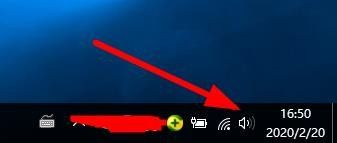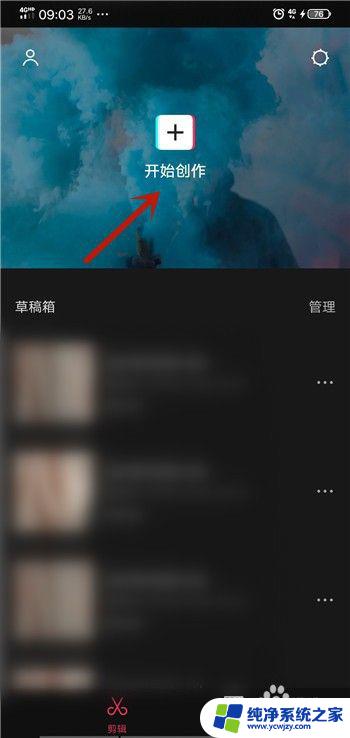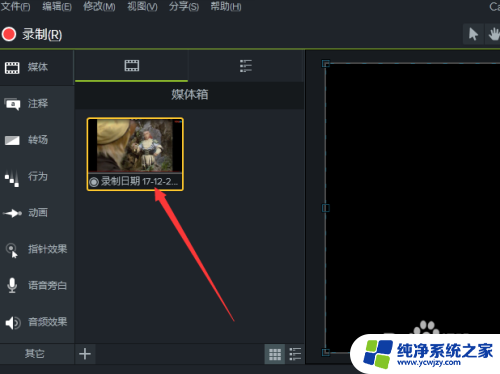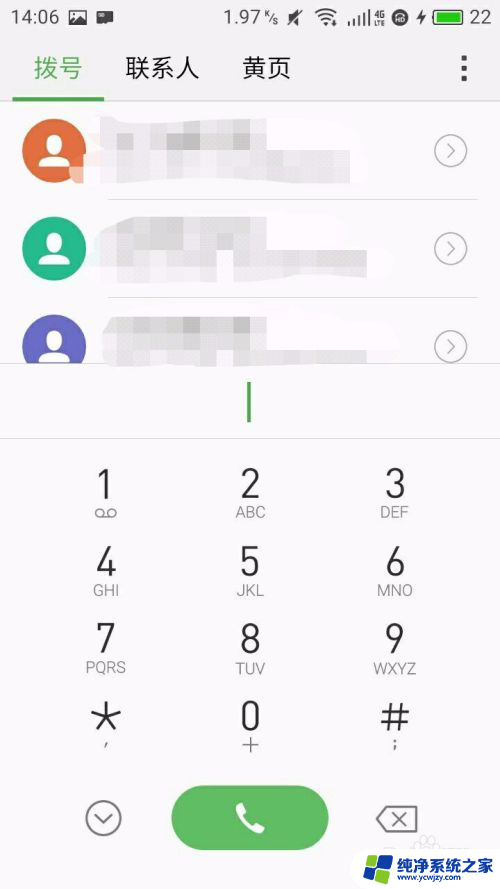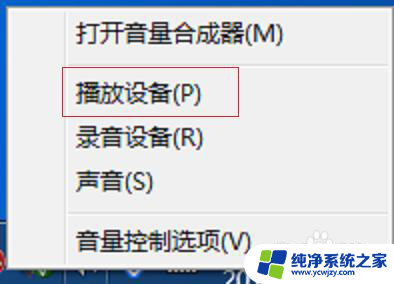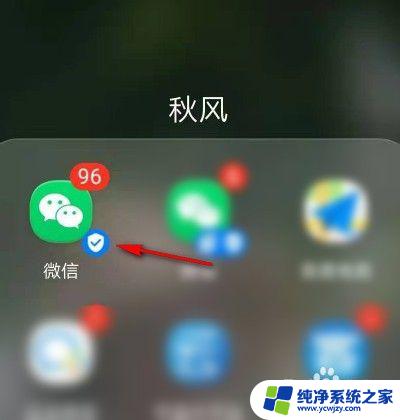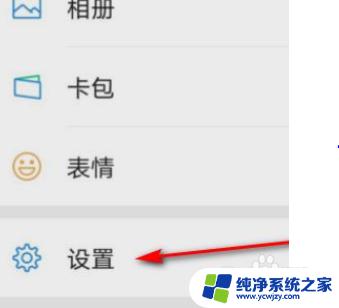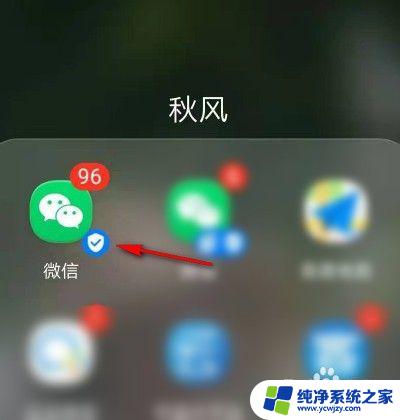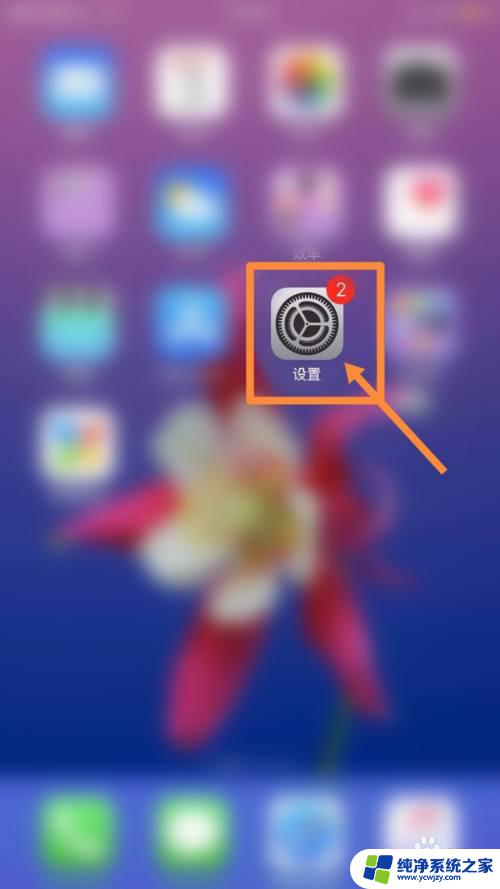视频声音太小了怎么调大 如何调整视频中的音量大小
视频声音太小了怎么调大,在观看视频时,有时我们会遇到视频声音过小的情况,这给我们的观影体验带来了一定的困扰,如何调整视频中的音量大小呢?方法有很多,我们可以通过调整设备的音量按钮、使用媒体播放器的音量控制选项,或者借助专业的音频编辑软件进行调整。无论是在手机上观看还是在电脑上播放视频,调整音量大小都是非常简单的操作。接下来我们将详细介绍几种常用的方法,帮助您解决视频声音过小的问题。
具体步骤:
1.在桌面上双击格式工厂的快捷图标,打开格式工厂这款软件。进入其操作界面如图所示:
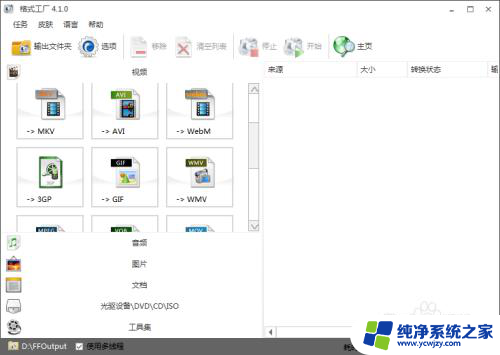
2.在该界面内选择需要输出的一种视频格式,如图所示:
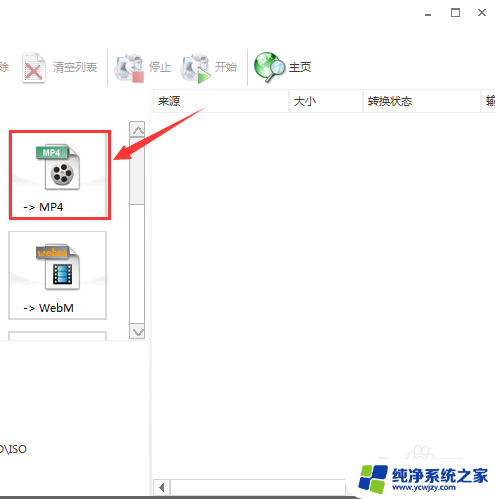
3.点击选择的视频格式,在弹出的对话框内选择添加文件选项,如图所示:
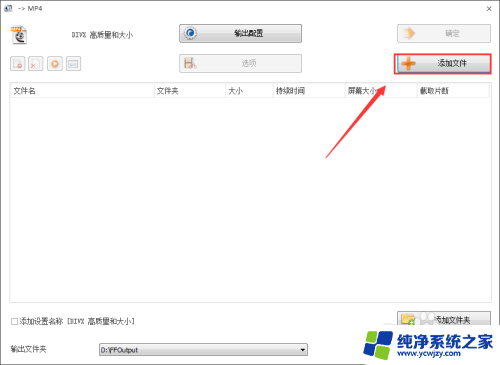
4.点击添加文件选项,在弹出的对话框内选择需要调节声音的视频文件,如图所示:
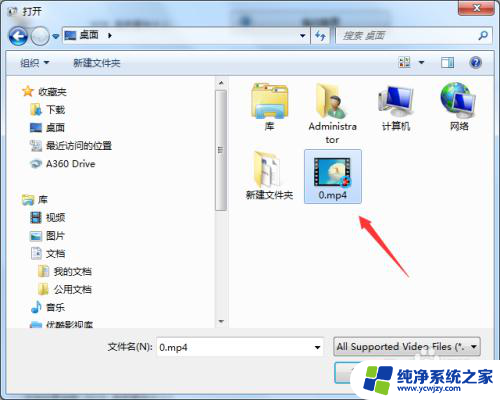
5.打开该视频文件之后,选择该文件并单击鼠标右键在弹出的右键菜单里找到输出配置选项。如图所示:
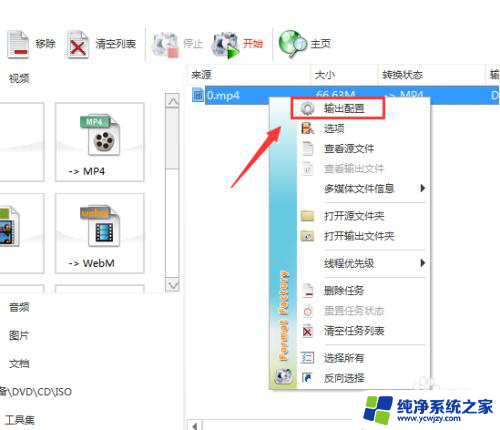
6.点击输出配置选项,在弹出的对话框内找到音频流选项,如图所示:
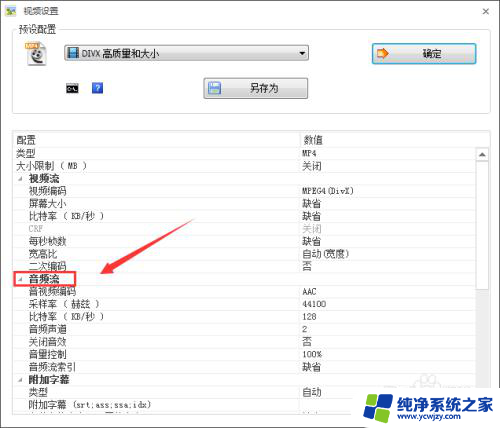
7.点击音频流选项,在其内找到音量控制选项。点击音量控制后的下拉箭头我们就可以设置放大倍数了,这样我们就可以将音量调大了,如图所示:
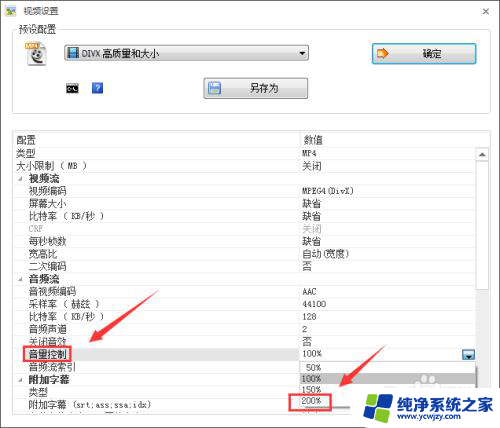
以上是如何调大视频声音的全部内容,如果您不太了解,请按照本文提供的方法操作,希望能帮助到您。